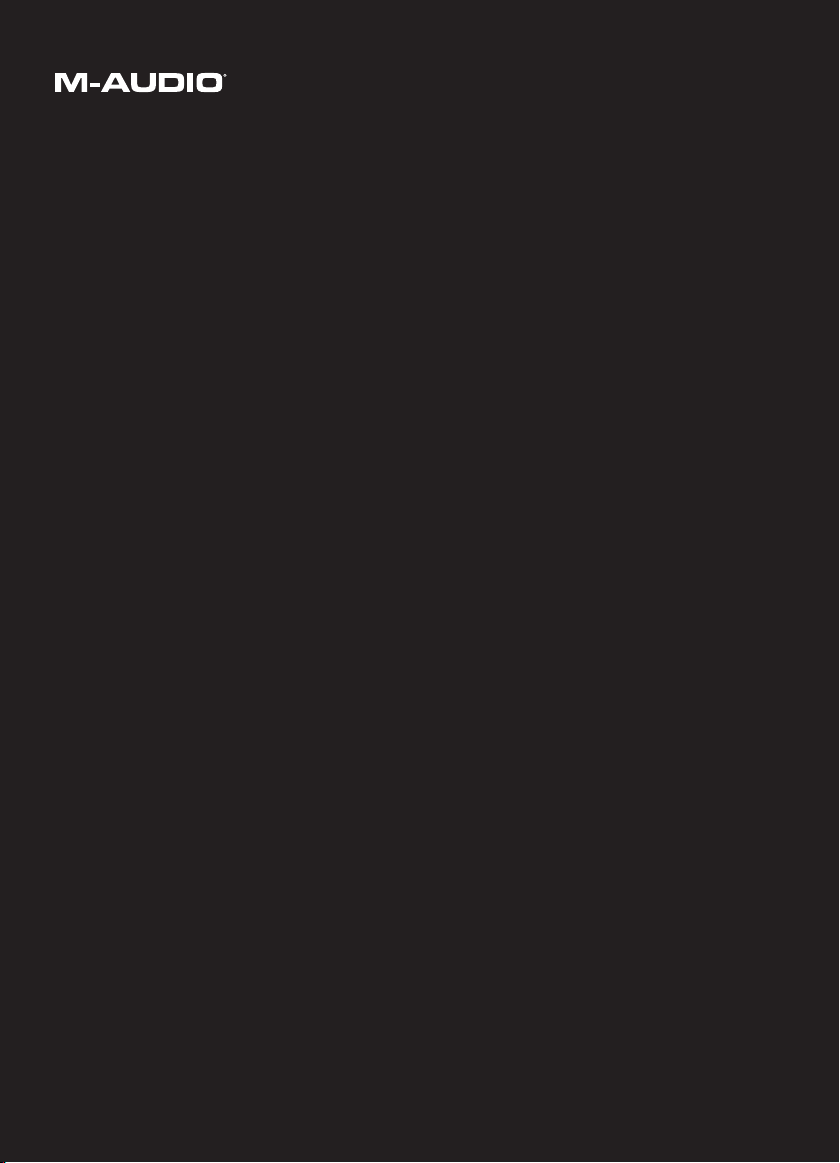
Pro Tools
KeyStudio
Italiano
Manuale dell’utente
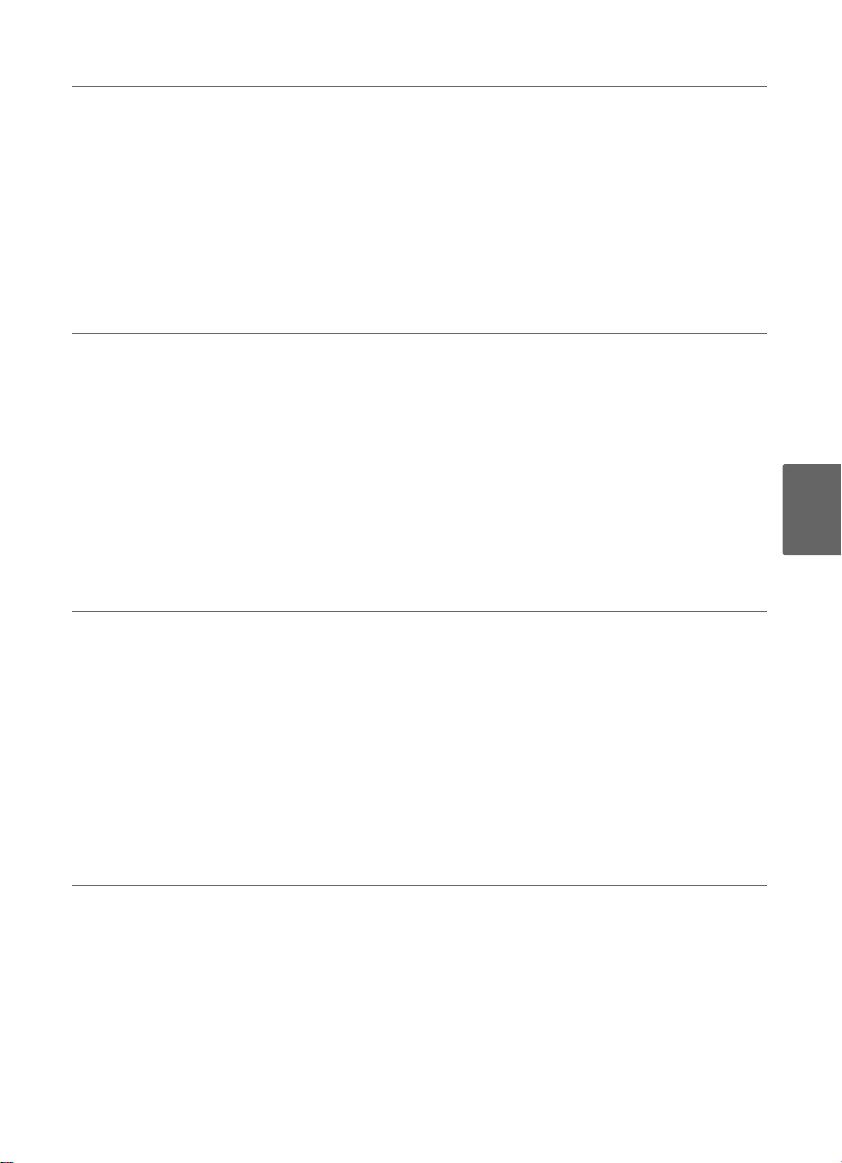
Pro Tools KeyStudio Manuale di configurazione | 33
Introduzione
Congratulazioni per l'acquisto di Pro Tools® KeyStudio™. Pro Tools KeyStudio trasforma il
vostro PC o Mac in un completo studio di registrazione e produzione musicale, offrendovi una
tastiera a 49 tasti sensibile alla dinamica, un'interfaccia audio USB a bassa latenza e alte
prestazioni e il software di produzione musicale Pro Tools
unico prodotto. Pro Tools rappresenta lo standard in quanto a software di produzione musicale
e viene usato negli studi di registrazione più importanti del mondo. In ogni caso, sia che siate
un professionista esperto con l'esigenza di una soluzione Pro Tools estremamente portatile, sia
che si tratti del vostro primo sistema di registrazione, vi consigliamo di dare una rapida lettura a
questa guida per assicurarvi una corretta impostazione.
®
M-Powered™ Essential, il tutto in un
Contenuto
La confezione di Pro Tools KeyStudio contiene le seguenti parti:
Tastiera KeyStudio USB M-Audio
Interfaccia audio USB Micro M-Audio
Cavo USB
Pro Tools M-Powered Essential DVD
Pro Tools M-Powered Essential Configurazione Rapida
La presente Guida di configurazione
Nel caso qualsiasi parte risultasse mancante, rivolgersi al rivenditore presso il quale è stato
acquistato il prodotto.
Italiano
Caratteristiche della tastiera KeyStudio
Tastiera a 49 tasti sensibile alla dinamica
Ruota Pitch Bend
Ruota Modulation; riassegnabile via MIDI
Slider Volume; riassegnabile via MIDI
Pulsanti di Ottava Up e Down; riassegnabili via MIDI
Pulsante Edit Mode per le funzioni avanzate e la programmazione
Ingresso pedale sustain
nessuna installazione driver richiesta - è sufficiente collegare e accendere
alimentata attraverso il bus USB
Caratteristiche dell'interfaccia audio USB Micro M-Audio
Prestazioni a bassa latenza grazie all'architettura del driver ASIO / CoreAudio
Ingresso mono/stereo 1/8” per strumenti, microfoni e dispositivi a livello di linea
Uscita stereo 1/8” per cuffie o monitor attivi
Alimentazione via il bus USB
Interfaccia audio qualificata per l'uso con Pro Tools M-Powered e M-Powered Essential
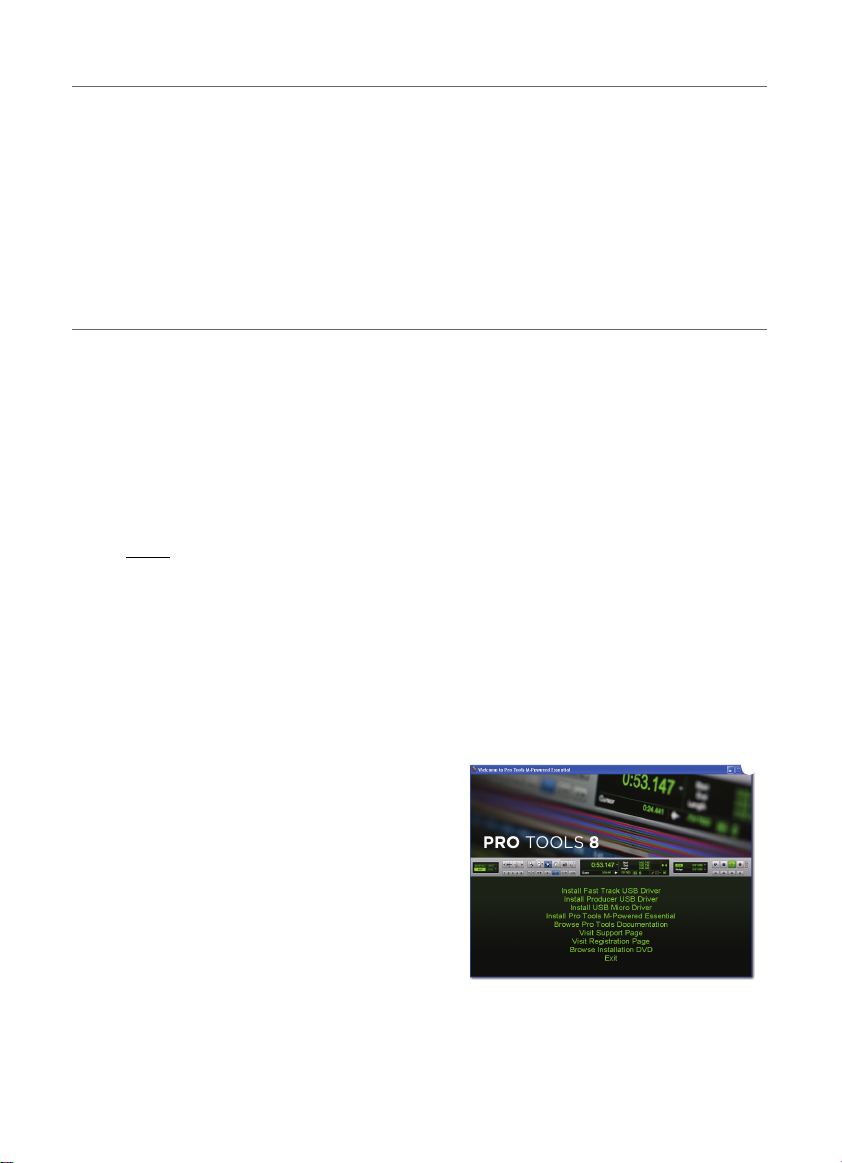
34 | Pro Tools KeyStudio Manuale di configurazione
Panoramica dell'installazione
È importante che l'installazione e la configurazione abbiano luogo nella sequenza specificata
(tutti i relativi passaggi sono illustrati in dettaglio più avanti nella presente Guida di
configurazione):
1. Installare i driver per USB Micro M-Audio
2. Collegare USB Micro M-Audio
3. Collegare KeyStudio USB M-Audio
4. Installare il software Pro Tools M-Powered Essential (o configurare il vostro specifico software
di registrazione)
Installazione di USB Micro M-Audio
Sebbene USB Micro possa funzionare anche senza l'installazione dei driver M-Audio, per
garantirne il completo funzionamento (Software Control Panel incluso) dovrete installare i driver
M-Audio prima di collegare USB Micro al vostro computer.
Da notare inoltre che per eseguire Pro Tools M-Powered Essential il driver per USB Micro dovrà
essere installato e USB Micro dovrà essere collegato al computer.
Istruzioni per l'installazione in Windows XP e Vista
NOTA: accertarsi che USB Micro M-Audio non sia collegato al computer quando si
inizia l'installazione. Le istruzioni seguenti vi indicheranno quando collegare il dispositivo al computer.
1. Installare i driver USB Micro M-Audio attenendosi a una delle operazioni seguenti:
• Se si dispone di accesso a Internet, scaricare i driver più recenti per USB Micro dalla
pagina Support > Drivers su www.m-audio.com. Questa operazione è altamente
consigliata, in quanto fornisce i driver più recenti disponibili. Una volta salvato il programma
di installazione sul computer, fare doppio clic sul file per avviare il processo di installazione.
- Oppure -
• Se non si dispone di accesso a Internet e si
installano i driver dal disco in dotazione, il
computer visualizzerà automaticamente la
schermata interattiva di installazione
volta inserito il disco. Se il computer non avvia
l'applicazione, è possibile avviarla
manualmente facendo clic su Start > Risorse
del computer* > Pro Tools
M-Powered Essential DVD e quindi fare
doppio clic su "Setup.exe."
Quindi cliccare su "Install USB Micro Driver."
*Se si utilizza Windows Vista, “Risorse del computer” è indicato come “Computer” in questo
passaggio.
una

Pro Tools KeyStudio Manuale di configurazione | 35
2. Seguire le istruzioni del programma di installazione sullo schermo. In vari punti di questo processo di installazione, potrebbe apparire un messaggio con l'indicazione che il driver non ha
superato il test del Logo di Windows o con la richiesta se si tratta di un programma attendibile.
Fare clic su "Continuare"
con l'installazione.
3. Una volta completata l'installazione, fare clic su "Fine".
4. Collegare USB Micro M-Audio a una porta USB disponibile sul computer.
L'installazione dovrebbe completarsi automaticamente.
NOTA
: Gli utenti di Windows XP potrebbero ricevere qualche ulteriore messaggio.
In questo caso, ripetere i passi 5-7.
5. Windows XP identificherà la tastiera e chiederà se si desidera effettuare la ricerca del driver
su Internet. Selezionare "No, non adesso" e premere "Avanti."
(Windows XP) o su "Installa" (Windows Vista) per procedere
Italiano
6. Windows XP visualizza "Installazione guidata nuovo hardware". Scegliere l'opzione “Installa il
software automaticamente” e fare clic su "Avanti"
7. Una volta completata l'installazione guidata, fare clic su "Fine".
Se viene visualizzata una seconda Installazione guidata nuovo hardware, ripetere i passi 5-7.

36 | Pro Tools KeyStudio Manuale di configurazione
Istruzioni di installazione in Mac OS X
NOTA: Accertarsi che USB Micro M-Audio non sia collegata al computer quando si
inizia l'installazione. Le istruzioni seguenti indicano quando collegare l'interfaccia al
computer.
1. Installare i driver USB Micro attenendosi a una delle operazioni seguenti:
• Se si dispone di accesso a Internet, scaricare i driver più recenti per USB Micro dalla
pagina Support > Drivers su www.m-audio.com. Questa operazione è altamente
raccomandata, in quanto fornisce i driver più recenti disponibili. Il file scaricato dovrebbe
aprirsi automaticamente, visualizzando il relativo contenuto. Se il file non si installa
automaticamente al termine dello scaricamento, fare clic su di esso dallo stack dei
download in modo da mostrarne il contenuto. Successivamente, fare doppio clic
sull'applicazione di installazione.
- Oppure -
• Se non si dispone di accesso a Internet e si installano i driver dal disco in dotazione,
apparirà l'icona di un DVD-ROM sulla scrivania una volta inserito il disco nel computer.
Fare doppio clic su questa icona per visualizzare il contenuto del disco. Nella cartella
Drivers fare doppio clic sul file di installazione driver (.dmg) per USB Micro.
2. Seguire le istruzioni del programma di installazione
sullo schermo. Durante l'installazione, Mac OS X chiederà di immettere il nome utente e la password. Digitare queste informazioni e fare clic su OK per
confermare. Se non è stata configurata una password
per il computer, lasciare il campo password vuoto e
fare clic su OK. Se l'utente non è il proprietario del
computer, chiedere a quest'ultimo o all'amministratore
le informazioni necessarie.
3. Al termine del programma di installazione, fare clic su "Restart".Il computer si riavvierà automaticamente.
4. Una volta completato il riavvio sarà possibile collegare USB Micro a una porta USB del vostro
computer. USB Micro è ora installato e pronto all'uso.
Installazione della tastiera KeyStudio M-Audio
Utilizzare il cavo USB in dotazione per collegare KeyStudio a una porta USB disponibile sul
computer. Il cavo USB, oltre ad alimentare la tastiera, invia i dati MIDI da e per il computer.
Accertarsi che l'interruttore di accensione sul retro della tastiera sia sulla posizione "on" ( I ).
La tastiera KeyStudio è ora pronta all'uso - non è necessario alcun ulteriore passaggio di
installazione.
Si consiglia agli utenti avanzati di Windows XP che intendono utilizzare la tastiera
con più di un'applicazione allo stesso tempo o utilizzare contemporaneamente altri
dispositivi USB nativi con funzionalità audio, di installare i driver di KeyStudio più
recenti disponibili sul sito web M-Audio all'indirizzo www.m-audio.com.
Per informazioni sull'installazione e sulle caratteristiche più avanzate della tastiera
KeyStudio vi consigliamo di leggere il Manuale dell'utente di KeyStudio che trovate
nel DVD.

Pro Tools KeyStudio Manuale di configurazione | 37
altoparlanti
cuffie
computer
collegare:
elettrica
chitarra
lettore CD
sintetizzatore
microfono
computer
collegare:
Sustain
computer
tastiera
USB
pedale
sustain
Installazione di Pro Tools M-Powered Essential
Windows XP e Vista:
Introdurre il DVD Pro Tools M-Powered Essential nell'unità DVD del vostro computer. Il computer visualizzerà automaticamente la schermata di installazione interattiva . Cliccare sul link
sullo schermo per installare Pro Tools M-Powered Essential, quindi seguire le istruzioni sullo
schermo. Se la schermata iniziale non appare dopo aver inserito il DVD, individuate il file
Setup.exe e fate doppio clic su di esso. Quindi cliccare sul link su schermo.
Macintosh:
Introdurre il DVD Pro Tools M-Powered Essential nell'unità DVD del vostro computer. Individuare il file Install Pro Tools MP Essential.mpkg all'interno del DVD, fare doppio clic su di esso e
quindi seguire le istruzioni sullo schermo.
Connessioni
Tastiera KeyStudio
Collegare la tastiera KeyStudio a una
porta USB disponibile sul computer e
accenderla.
Opzionale: È possibile collegare un
pedale (non incluso) all'ingresso jack
Sustain sul pannello posteriore della
tastiera KeyStudio.
Italiano
Interfaccia audio USB
Micro
Una volta che i driver sono stati installati, sarà necessario collegare le apparecchiature (microfoni, strumenti,
altoparlanti, cuffie, ecc.) a USB Micro
M-Audio. Nei diagrammi sulla destra sono
indicate tutte le connessioni:
1. Collegare un microfono, uno strumento
(chitarra elettrica o basso) o una sorgente
a livello linea (sintetizzatore, lettore CD,
mixer DJ, ecc.) all'ingresso da 1/8” di
USB Micro M-Audio.
2. Collegare le cuffie o gli altoparlanti attivi
all'uscita da 1/8” .

38 | Pro Tools KeyStudio Manuale di configurazione
Configurazione del software
Il software Pro Tools M-Powered Essential in dotazione seleziona e configura automaticamente
USB Micro M-Audio e KeyStudio per registrazioni audio e MIDI. Se state pensando di usare un
differente software di registrazione dovrete selezionare USB Micro M-Audio come dispositivo di
ingresso e uscita audio, mentre KeyStudio come dispositivo di MIDI input per il software e le
tracce al suo interno. Vi consigliamo di far riferimento alla documentazione relativa al vostro
software di registrazione per ulteriori informazioni sulla configurazione audio e MIDI.
Pannello di controllo di USB Micro M-Audio:
Il Pannello di controllo di USB Micro permette di regolare il guadagno in ingresso, monitorare i
volumi di mix, di uscita, e, solo sui sistemi Windows, anche impostare le dimensioni del buffer
(latenza).
• Utenti Windows XP/Vista: una piccola icona M-Audio viene posizionata nella barra
delle applicazioni, situata generalmente nella parte inferiore del desktop di Windows. Fate
doppio clic sull'icona per aprire il Pannello di controllo.
• Utenti Mac OS X: il pannello di controllo di USB Micro si trova nelle Preferenze di sistema,
in "Altro".
Il pannello di controllo di USB Micro è suddiviso in pagine separate, ciascuna accessibile
facendo clic sulla scheda corrispondente.
Scheda Levels
Input Gain: Questo slider controlla il livello proveniente dall'ingresso. Impostarlo al di sotto
della linea centrale per i dispositivi di livello linea, quali tastiere elettroniche o lettori CD, nonché
strumenti quali chitarre elettriche o bassi. Impostarlo oltre questa linea per la maggior parte dei
microfoni portatili e per PC (dinamici e electret).
Monitor Mix: Questo slider controlla il livello del segnale dal jack di ingresso che viene rinviato
direttamente al jack di uscita di USB Micro. Questo sistema di monitoraggio viene chiamato
“Hardware Monitoring” e vi permette di ascoltare il vostro segnale in ingresso prima che venga
processato dal software, di conseguenza evitando qualsiasi ritardo indesiderato che normalmente si verifica durante il monitoraggio attraverso il software. Regolare questo slider finché
non si raggiunge l'equilibrio desiderato tra i livelli di ingresso e di riproduzione.
Output Volume: Questo slider imposta il livello di uscita di USB Micro.

Pro Tools KeyStudio Manuale di configurazione | 39
Prima di aggiornare il proprio sistema Mac o Windows:
Consultare la pagina di download dei driver di M-Audio all'indirizzo
http://www.m-audio.com/drivers per verificare la disponibilità di un driver aggiornato,
prima di decidere di installare aggiornamenti del vostro sistema operativo Windows o
Apple.
Prima del rilascio di nuovi driver di periferica M-Audio, questi vengono collaudati per l'uso
con le versioni del sistema operativo disponibili in quel momento. Quando vengono rilasciati aggiornamenti per un sistema operativo, tutti i driver dei dispositivi M-Audio devono
essere nuovamente testati ed eventualmente aggiornati per assicurarne il corretto funzionamento.
M-Audio consiglia di evitare di installare gli aggiornamenti del sistema operativo finché
non è stato pubblicato un driver sul sito M-Audio per tale specifico sistema operativo. Il
sito di M-Audio (www.m-audio.com) contiene i driver più recenti, nonché utili collegamenti
a novità, domande frequenti (FAQ) e assistenza tecnica. Si consiglia di visitare regolarmente il sito per assicurarsi di disporre dei driver più recenti e delle informazioni più
aggiornate in merito ai prodotti M-Audio.
Scheda Latency (solo Windows XP/Vista)
Durante la registrazione sul computer, potrete sperimentare un breve ritardo tra il momento in
cui create un suono e quello in cui lo sentite nelle cuffie o nei monitor. La latenza rappresenta il
tempo richiesto perché il segnale di ingresso passi attraverso il software audio e arrivi all'uscita.
Mediante lo slider in questa pagina è possibile controllare la quantità di latenza (ritardo del segnale) che si noterà quando si modifica la dimensione del buffer. Buffer di dimensioni minori
comportano una latenza inferiore, ma potrebbero non funzionare bene con sistemi non
abbastanza potenti.
L'impostazione predefinita di 256 samples potrebbe essere sufficiente per le vostre esigenze,
ma se necessario è comunque possibile provare con valori inferiori. Se si verificano interruzioni
o distorsioni durante la riproduzione o registrazione audio, provare a utilizzare un buffer di
dimensioni maggiori.
NOTA
: Questo parametro non può essere modificato mentre un'applicazione audio
è in esecuzione.
Scheda About
Questa scheda offre collegamenti ad aggiornamenti del driver, articoli della knowledge base,
informazioni di contatto per assistenza tecnica e informazioni sull'hardware e sulle versioni
attuali del driver. Qui è inoltre possibile trovare i numeri di versione dei componenti software
installati di USB Micro M-Audio. Queste informazioni possono essere utili nel caso occorra contattare il servizio di assistenza tecnica.
Informazioni aggiuntive e assistenza
Il completo Manuale dell'utente per la tastiera KeyStudio M-Audio si trova all'interno del disco in
dotazione.
La documentazione per il software Pro Tools M-Powered Essential può essere consultata
attraverso il menu Help dell'applicazione. Ulteriori informazioni relative all'installazione e allaconfigurazione possono essere trovate all'interno del documento Pro Tools M-Powered Essential Configurazione Rapida fornito in dotazione.
Italiano

40 | Pro Tools KeyStudio Manuale di configurazione
KeyStudio, USB Micro
FOR HOME OR STUDIO USE
Tested to comply with
FCC standards
Garanzia
Condizioni di garanzia
M-Audio garantisce che i prodotti sono esenti da difetti nei materiali e nella manodopera in condizioni di utilizzo normale e la garanzia è valida a condizione che essi siano in possesso
dell’utente originale registrato. Visitare www.m-audio.com/warranty per le condizioni e le limitazioni pertinenti allo specifico prodotto.
Registrazione della garanzia
Registra subito il tuo nuovo prodotto M-Audio. Questo consentirà di usufruire della piena garanzia e aiuterà M-Audio a sviluppare nuovi prodotti di alta qualità. Registrati online sul sito
www.m-audio.com/register per ricevere upgrade GRATUITI e per avere la possibilità di vincere
dei premi M-Audio
ESD e transienti rapidi possono causare temporanei malfunzionamenti dell’unità. Spegnerla e
riaccenderla nuovamente per ripristinare il normale funzionamento.
© 2009 Avid Technology, Inc. Tutti i diritti riservati. Le caratteristiche e le specifiche di prodotto,
i requisiti di sistema e la disponibilità sono soggetti a modifiche senza preavviso. Avid, M-Audio,
Pro Tools, KeyStudio and USB Micro sono marchi commerciali o marchi depositati di Avid Technology, Inc. Tutti gli altri marchi commerciali contenuti nel presente documento appartengono ai
rispettivi titolari.
